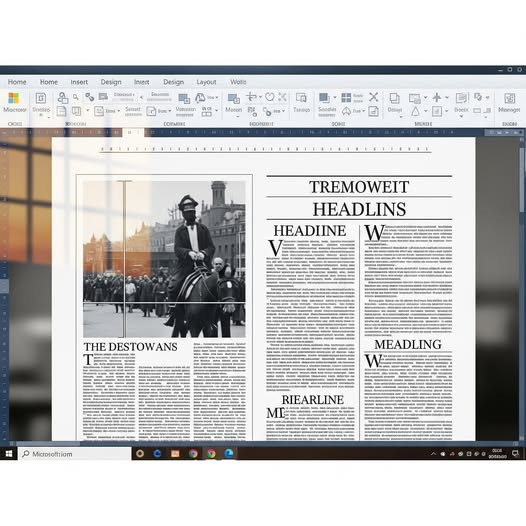Microsoft Word မှာ သတင်းစာပုံစံ (Newspaper-style) ဖော်မတ်နဲ့ ဓာတ်ပုံတွေထည့်လို့ ရပါတယ်။ အောက်မှာ အဆင့်ဆင့် လုပ်ဆောင်နည်းကို ရှင်းပြပေးထားပါတယ်။
၁။ သတင်းစာလို Column Format ချထားခြင်း
သတင်းစာမှာလို စာသားတွေကို Column (အတိုင်) အဖြစ် ဖော်ပြဖို့:
1. Page Layout (သို့) Layout Tab ကိုနှိပ်ပါ။
2. Columns ကိုရွေးပြီး:
- Two (သတင်းစာအတွက် ပုံမှန်အားဖြင့် ၂-၃ Columns)
- More Columns… ကိုနှိပ်ပြီး လိုအပ်သလို Column အရေအတွက်၊ Spacing (ကြားအကွာအဝေး) စတာတွေ ပြင်ဆင်နိုင်ပါတယ်။
၂။ ဓာတ်ပုံထည့်ခြင်း
1. Insert Tab > Pictures (သို့) Online Pictures ကိုနှိပ်ပါ။
2. သင့်ကွန်ပျူတာထဲက ဓာတ်ပုံ (သို့) Online ကဓာတ်ပုံတစ်ခုကို ရွေးပါ။
3. ဓာတ်ပုံကို နေရာချပြီး Text Wrapping ကိုပြင်ဆင်ပါ:
- Right-click on the photo > Wrap Text > Square (သို့) Tight ကိုရွေးပါ။
- ဒါမှ စာသားနဲ့ ဓာတ်ပုံကို ဘေးချင်းယှက်ထားနိုင်မယ်။
၃။ သတင်းစာလို Headline (ခေါင်းစီး) ထည့်ခြင်း
1. Insert > Text Box ကိုနှိပ်ပါ။
2. Draw Text Box ကိုရွေးပြီး စာသားအတွက် Box ဆွဲပါ။
3. ခေါင်းစီးစာသားရိုက်ပြီး Font, Size, Color စတာတွေကို Home Tab မှာ ပြင်ဆင်ပါ။
၄။ စာသားနဲ့ ဓာတ်ပုံကို လှပစွာ စီစဉ်ခြင်း
- ဓာတ်ပုံကို Drag & Drop နဲ့ ရွှေ့ပြီး စာသားနဲ့ လိုက်ဖက်အောင် ထားပါ။
- Format Tab (ဓာတ်ပုံကိုနှိပ်ပါက ပေါ်လာမယ်) မှာ Picture Styles နဲ့ Effects တွေ ထည့်နိုင်ပါတယ်။
၅။ နမူနာ ဖော်မတ် (Example Format)
သတင်းစာတစ်ပုဒ်လို ဖန်တီးဖို့:
1. ခေါင်းစီး (Bold, Font Size 18-24pt)
2. Column 2-3 ခု (Layout > Columns)
3. ဓာတ်ပုံ (ဘေးနားမှာ စာသားဝိုင်းထားခြင်း)
4. Caption (ဓာတ်ပုံအောက်မှာ ရှင်းလင်းချက်ရေးခြင်း)
🥹အဆင်မပြေရင် ဘာလုပ်မလဲ?
- ဓာတ်ပုံက စာသားနဲ့မဝိုင်းရင် Wrap Text ကို ပြန်စစ်ပါ။
- Column မှာ စာသားမညီရင် Breaks (Layout > Breaks > Column) ထည့်ပါ။
Microsoft Word မှာ သတင်းစာလို ဖော်မတ်တွေ လုပ်ဖို့ အတော်လုံလောက်ပါတယ်။ လိုအပ်ရင် Publisher (Microsoft Office ရဲ့ နောက်ထပ်ပရိုဂရမ်) ကိုလည်း အသုံးပြုနိုင်ပါတယ်။
အဆင်ပြေပါစေ! 😊
𝑪𝒐𝒎𝒑𝒖𝒕𝒆𝒓 𝑶𝒏𝒍𝒊𝒏𝒆 𝑻𝒓𝒂𝒊𝒏𝒊𝒏𝒈